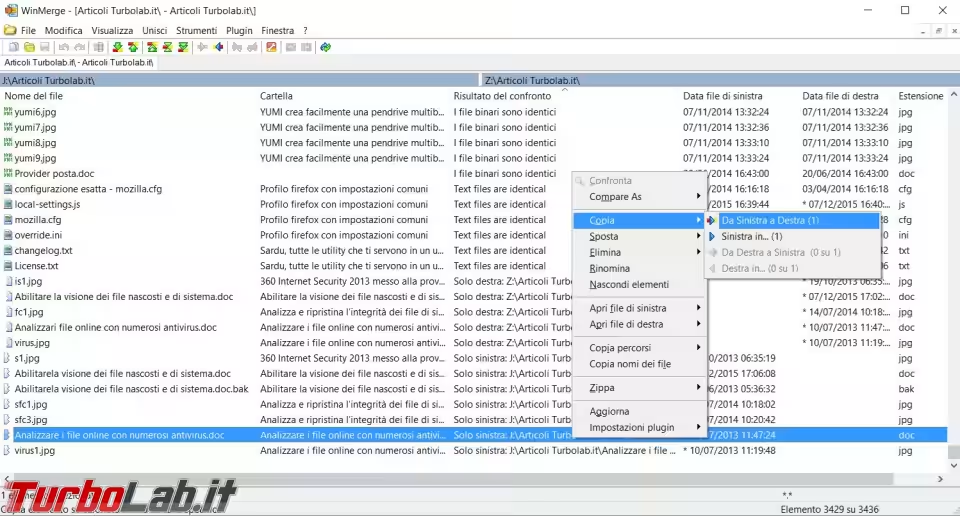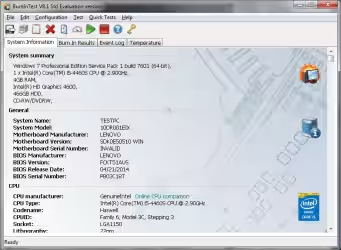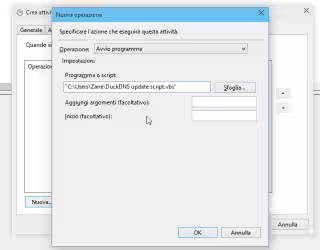WinMerge è un programma Open Source in grado di rilevare le modifiche fatte in due file di testo e comparare il contenuto di due cartelle per vedere le differenze nei file presenti. Il programma è tradotto in lingua italiana e dalla pagina dei download potete scaricare anche la versione portable, qui chiamata Binaries, che non richiede installazione. Anche se l'ultima release del programma risale al 2013, funziona bene anche su Windows 10 e lo si può utilizzare da Windows 2000 in avanti.
Pensate a quando state lavorando a un documento importante, o allo sviluppo di un programma, ne tenete una copia di riserva (magari non aggiornatissima) ma poi modificate qualche riga, o qualcuno la cambia senza avvisarvi e tutto smette di funzionare.
Cosa fate, vi mettete a confrontare riga per riga per trovare le differenze?
Oppure vi trovare a fare il backup periodico dei vostri file importanti, documenti, immagini, musica, a un certo punto qualcosa va storto e vi ritrovate dei file duplicati, non aggiornati e inutili. Per fare pulizia e rimettere ordine nelle varie cartelle l'unico modo è compararne il contenuto.
WinMerge permette di eseguire questi confronti di file e cartelle nel giro di pochi secondi, basta avviarlo e da File - Apri selezionare le cartelle, o i file, da controllare.
Nel filtro possiamo limitare la quantità di file da verificare, per esempio *.doc controlla solo i documenti Word, *.jpg solo le immagini JPG.
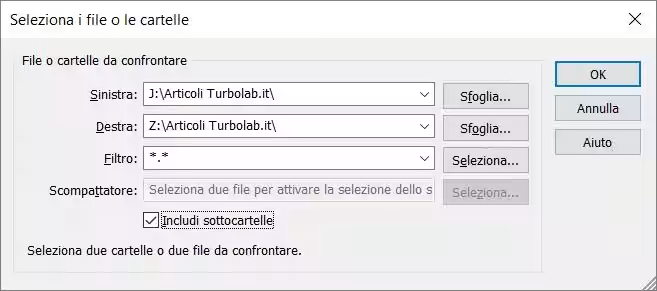
Al termine del controllo avrete l'elenco di tutti i file che sono presenti in una cartella e non nell'altra o che sono differenti tra di loro per qualche motivo.
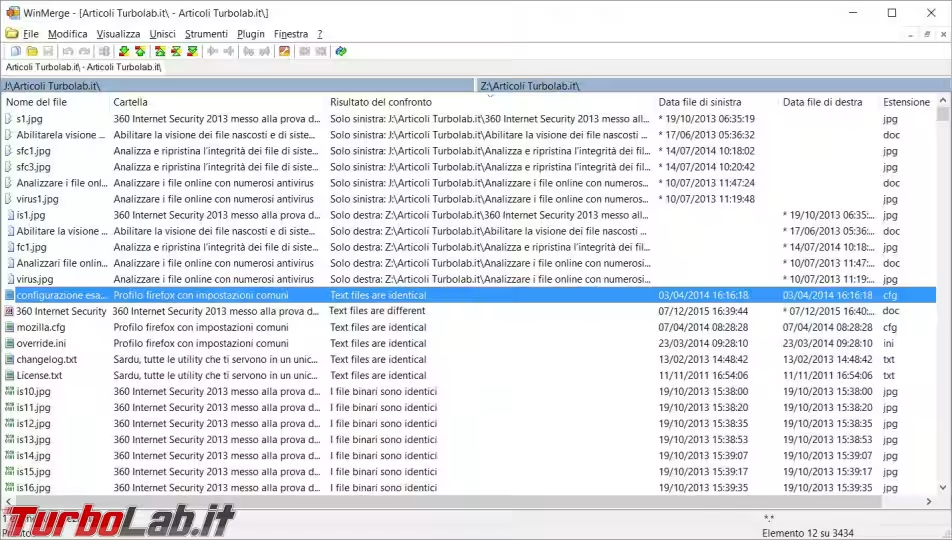
Cliccandoci sopra possiamo vedere le differenze nel testo dei due file e andare a modificarli direttamente. Oppure dal menu Unisci possiamo copiare le parti diverse da un file all'altro per renderli identici.
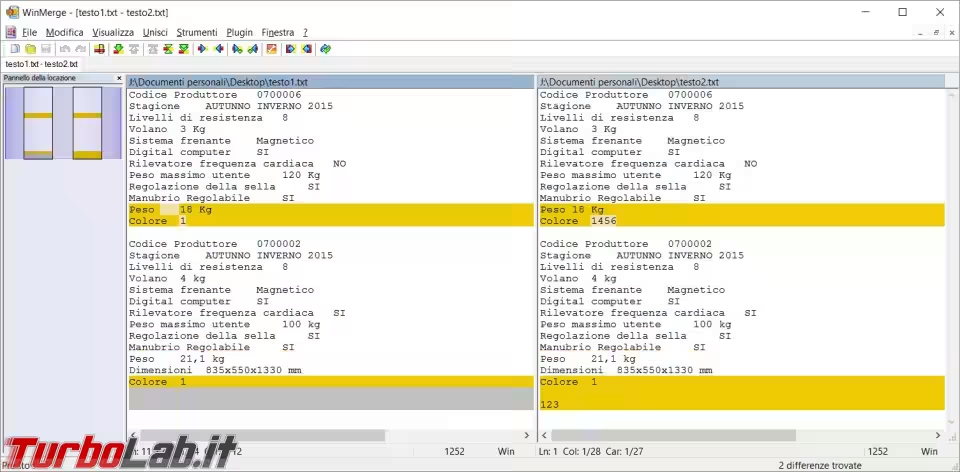
Se proprio decidete di elaborare un documento Word non togliete tutti gli "strani" caratteri che vedete nel testo, rischiereste di danneggiare il file.
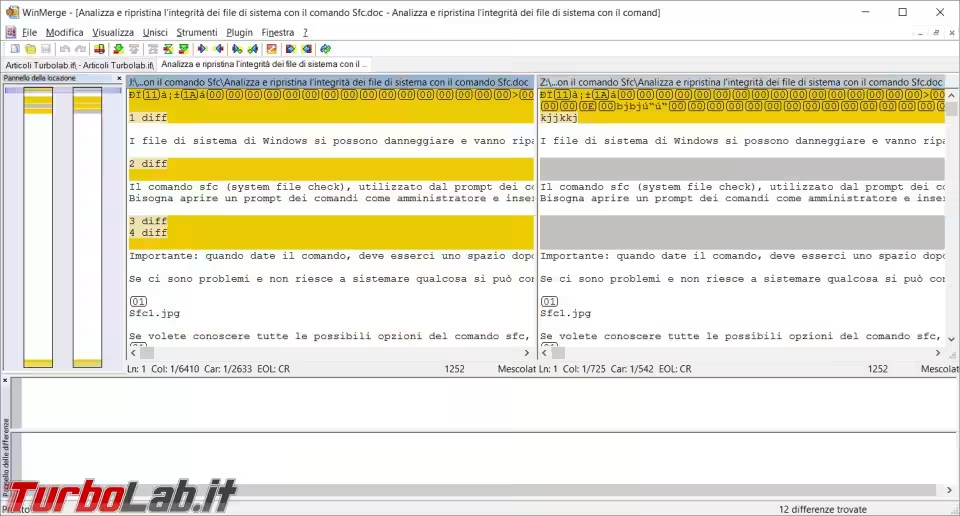
Per vedere meglio alcuni tipi di file, io ho provato con i file Doc ma non ha funzionato con tutti, bisogna attivare i plugin e così spariscono i caratteri "strani" all'inizio del testo.

Anche se i due file di testo sono uguali vi avvisa.
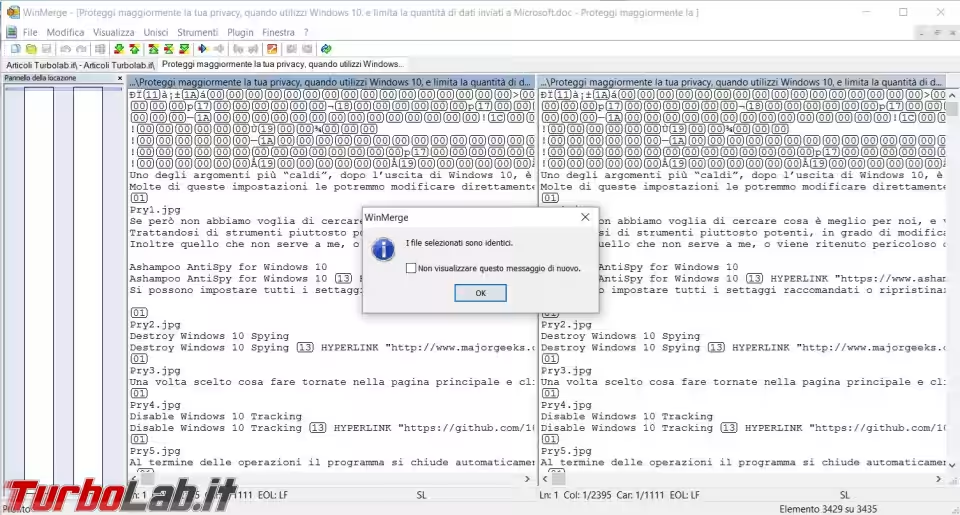
Possiamo usare WinMerge per sincronizzare il contenuto delle due cartelle che abbiamo confrontato, cliccando con il tasto destro del mouse sopra il file che ci interessa si apre un menu dove abbiamo a disposizione tutte le principali operazioni di copia-cancellazione-rinomina-sposta file.